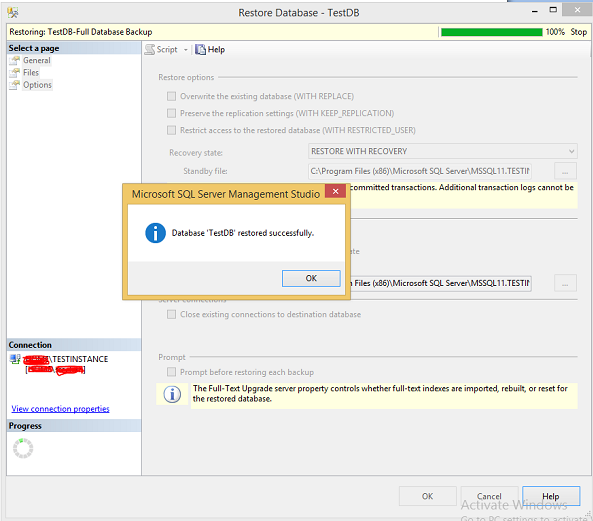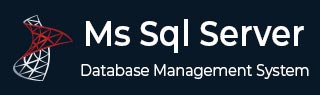
- 微软SQL服务器
- MS SQL Server - 主页
- MS SQL Server - 概述
- MS SQL Server – 版本
- MS SQL Server – 安装
- MS SQL Server – 架构
- MS SQL Server – 管理工作室
- MS SQL Server – 登录数据库
- MS SQL Server - 创建数据库
- MS SQL Server - 选择数据库
- MS SQL Server - 删除数据库
- MS SQL Server - 创建备份
- MS SQL Server - 恢复数据库
- MS SQL Server - 创建用户
- MS SQL Server - 分配权限
- MS SQL Server - 监控数据库
- MS SQL Server - 服务
- MS SQL Server - HA 技术
- MS SQL Server - 报告服务
- MS SQL Server - 执行计划
- MS SQL Server - 集成服务
- MS SQL Server - 分析服务
- MS SQL Server 有用资源
- MS SQL Server - 快速指南
- MS SQL Server - 有用的资源
- MS SQL Server - 讨论
MS SQL Server - 恢复数据库
恢复是从备份复制数据并将记录的事务应用于数据的过程。恢复是您对备份执行的操作。获取备份文件并将其恢复为数据库。
可以使用以下两种方法之一来完成“恢复数据库”选项。
方法 1 – T-SQL
句法
Restore database <Your database name> from disk = '<Backup file location + file name>'
例子
以下命令用于恢复名为“TestDB”的数据库,备份文件名为“TestDB_Full.bak”,如果您要覆盖现有数据库,该数据库可在“D:\”位置找到。
Restore database TestDB from disk = ' D:\TestDB_Full.bak' with replace
如果您使用此恢复命令创建新数据库,并且目标服务器中没有类似的数据路径、日志文件,则使用移动选项,如以下命令。
确保 D:\Data 路径存在,如以下数据和日志文件命令中使用的那样。
RESTORE DATABASE TestDB FROM DISK = 'D:\ TestDB_Full.bak' WITH MOVE 'TestDB' TO 'D:\Data\TestDB.mdf', MOVE 'TestDB_Log' TO 'D:\Data\TestDB_Log.ldf'
方法 2 – SSMS(SQL SERVER Management Studio)
步骤 1 - 连接到名为“TESTINSTANCE”的数据库实例,然后右键单击数据库文件夹。单击“还原数据库”,如以下快照所示。
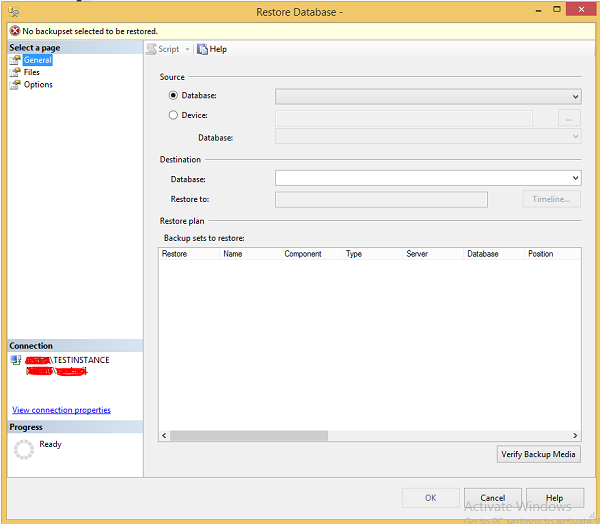
步骤 2 - 选择设备单选按钮,然后单击椭圆以选择备份文件,如以下快照所示。
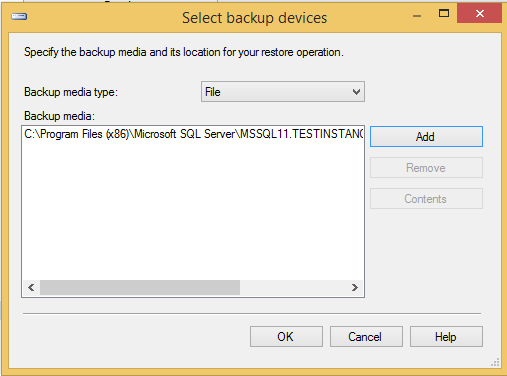
步骤 3 - 单击确定,弹出以下屏幕。
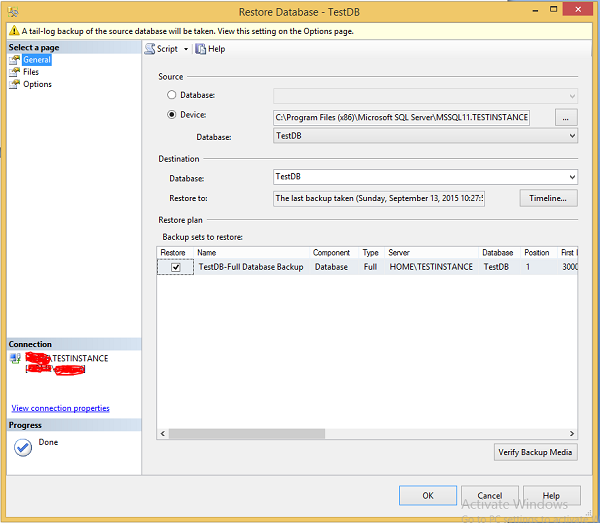
步骤 4 - 选择左上角的“文件”选项,如以下快照所示。

步骤 5 - 选择左上角的选项,然后单击确定以恢复“TestDB”数据库,如以下快照所示。